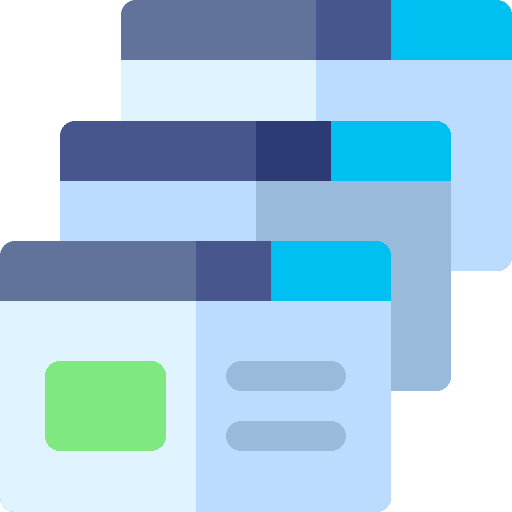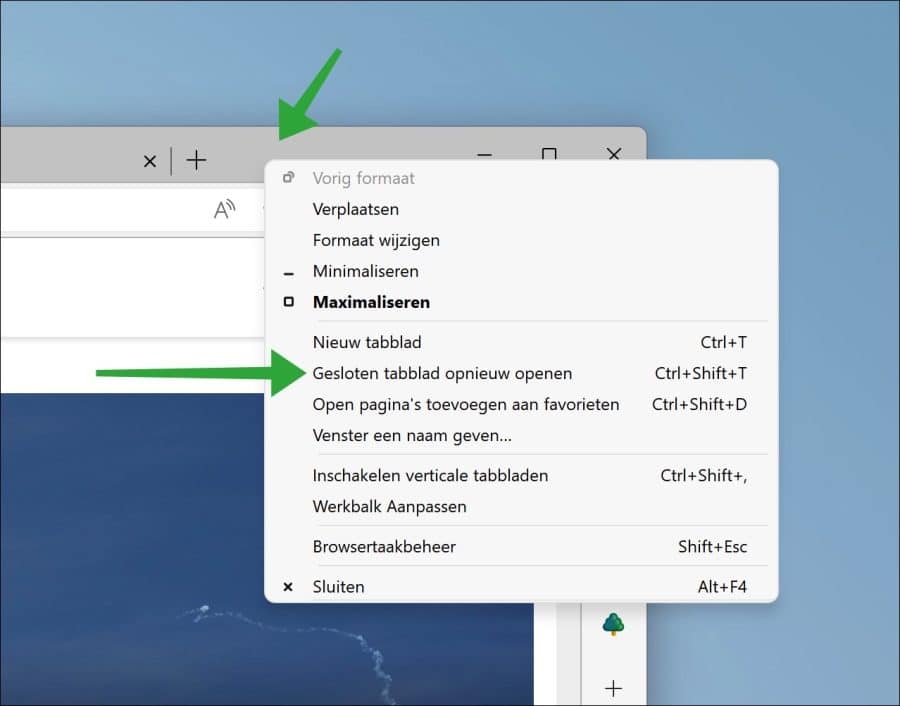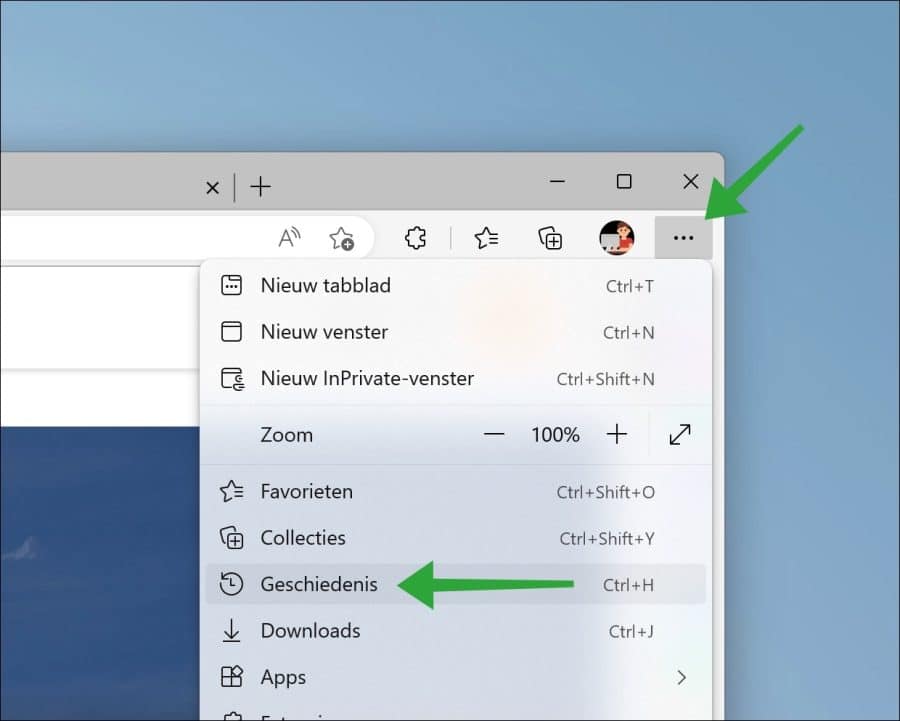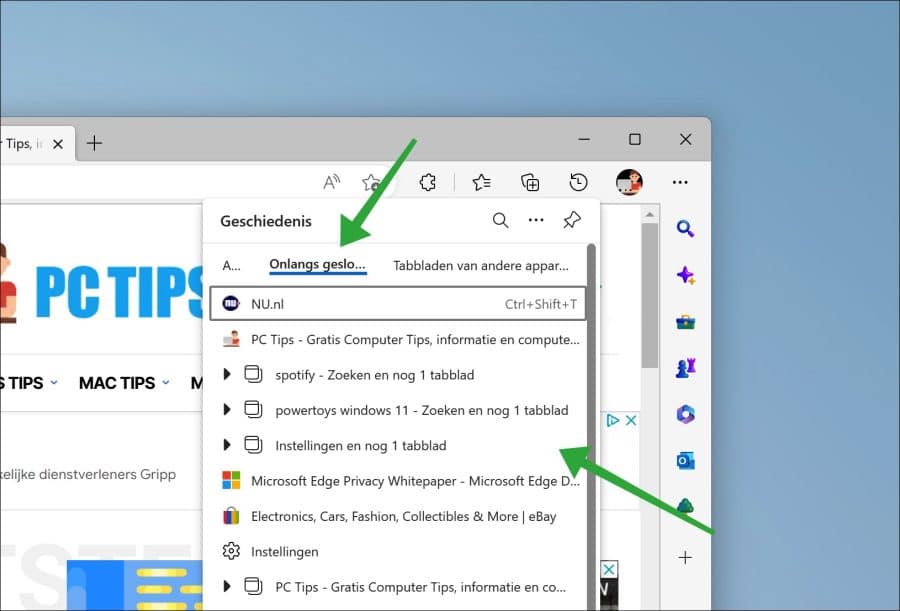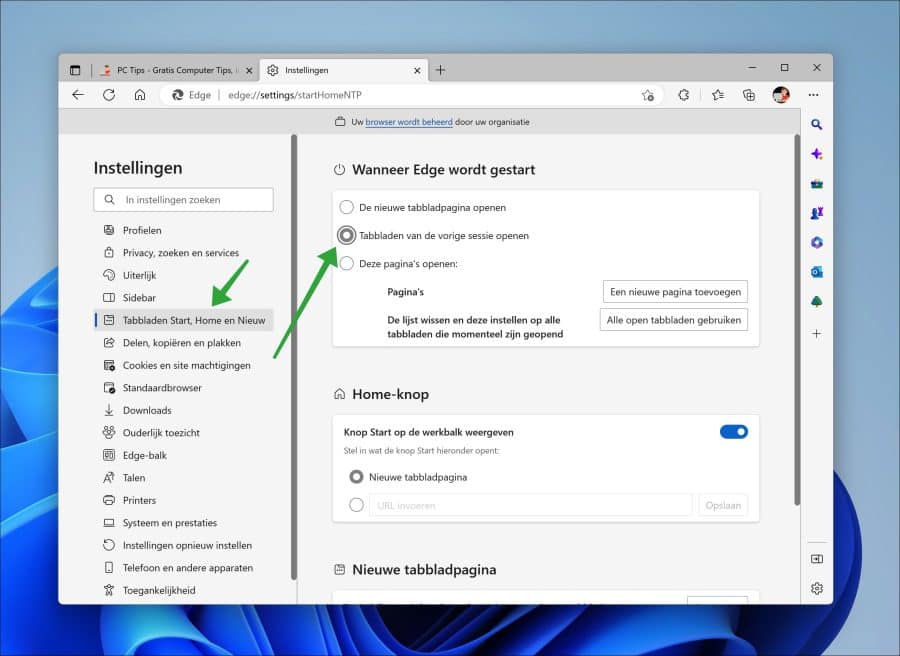Se você estiver usando o navegador Microsoft Edge e fechar acidentalmente uma guia, o computador será reiniciado ou o Microsoft Edge travará. Então você pode restaurar as guias no navegador Microsoft Edge.
Restaurar uma guia significa que você pode reabrir guias fechadas recentemente. Dessa forma, você pode continuar de onde parou. Os sites fechados serão reabertos nas guias originais.
Este artigo mostra como reabrir uma guia fechada de quatro maneiras diferentes. Por fim, apresento uma maneira de usar as configurações do Microsoft Edge para abrir automaticamente as últimas guias abertas ao iniciar o navegador.
4 maneiras de corrigir guias fechadas no Microsoft Edge
Reabrir guias fechadas com combinação de teclas
Se você fechou recentemente uma guia, poderá recuperá-la imediatamente com a seguinte combinação de teclas. Esta é a combinação de teclas CTRL + SHIFT + T. A última aba fechada será aberta imediatamente em uma nova aba.
Reabrir abas fechadas clicando com o botão direito do mouse
Se você clicar com o botão direito na barra de título do navegador Microsoft Edge, poderá usar a opção “Reabrir guia fechada” para restaurar uma guia fechada.
Reabrir guias fechadas por meio do histórico
Se já faz algum tempo que você não fecha uma aba, você pode encontrá-la no “Histórico”. No histórico existe a opção de recuperar abas fechadas recentemente clicando nelas.
Clique no ícone do menu Edge no canto superior direito. No menu clique em “Histórico”.
Clique em “Guias fechadas recentemente”. Agora você verá as guias fechadas recentemente no histórico. Clicar nele abre uma nova guia que permite continuar de onde parou.
Abra guias da sessão anterior
Se você fechar o navegador Microsoft Edge e desejar que o da próxima vez as abas fechadas serão abertas novamente, você pode definir isso no navegador Microsoft Edge.
Clique no ícone do menu no canto superior direito. No menu clique em “Configurações”. Nas configurações, clique em “Iniciar, Página inicial e Novas guias” à esquerda. Em seguida, habilite a opção “Abrir abas da sessão anterior”.
Se você reiniciar o Edge agora e ainda tiver guias abertas, essas guias serão abertas novamente.
Espero que isso tenha ajudado você. Obrigado por ler!